Konvertieren, bearbeiten und komprimieren Sie Videos/Audios in über 1.000 Formaten in hoher Qualität.
So entfernen Sie Emojis auf natürliche Weise aus Videos [Desktop und Online]
Emojis in Videos können als Wasserzeichen frustrierend sein. Wie entferne ich Emojis aus Videos? Manchmal werden Emojis verwendet, um Dinge in Videos abzudecken, die man nicht sehen kann, und Sie können Emojis aus verschiedenen anderen Gründen verwenden und es später bereuen. Was auch immer Ihr Grund ist, Emojis ruinieren den Inhalt und die gesamte Videoausgabe, was dazu führt, dass die Leute Ihr Video nicht genießen, insbesondere wenn Ihr Video professionell aussehen soll. Daher ist es hervorragend, störende Emojis aus Ihrem Video zu entfernen. Wie entferne ich Emojis aus Videos? Das ist nicht schwer, wenn Sie eine Software finden, die Ihnen dabei hilft. Beim Lesen erfahren Sie, wie Sie Emojis aus Videos entfernen können.
Führerliste
Teil 1: Der einfachste Weg, Emojis mit einem Klick aus Videos zu entfernen Teil 2: So entfernen Sie Emojis aus Videos durch Zuschneiden Teil 3: So entfernen Sie kostenlos Emojis aus Online-Videos Teil 4: Häufig gestellte Fragen zum Entfernen von Emojis aus VideosTeil 1: Der einfachste Weg, Emojis mit einem Klick aus Videos zu entfernen
Ein Videokonverter, der Ihr Wasserzeichen-Entfernungstool sein kann, ist der 4Easysoft Total Video Converter. Dieses Programm bietet einen Video-Wasserzeichen-Entferner, mit dem Sie Emojis aus einem Video entfernen können, indem Sie einfach den zu entfernenden Bereich auswählen. Anschließend haben Sie Ihr sauberes Video. Neben dem Entfernen des Wasserzeichens bietet es auch eine Funktion zum Anpassen von GIFs mit Ihren Videos und Bildern sowie ein Tool, wenn Sie Ihren Videos Text hinzufügen. Ein weiterer Vorteil dieses Programms ist, dass es künstliche Intelligenz unterstützt, die Benutzern eine hervorragende Videoqualität ermöglicht, einschließlich 1080P und 4K. Nachfolgend finden Sie die detaillierten Schritte zum Entfernen von Emojis aus Videos mit diesem Programm.

Bietet ein Tool zum Entfernen von Video-Wasserzeichen, mit dem Sie Emojis mit einem Klick aus Videos entfernen können.
Da es gleichzeitig als Konverter und Editor dient, enthält es mehr als 15 Toolkits, mit denen Sie Videos konvertieren und bearbeiten können.
Bieten Sie Benutzern mehrere Formate zum Exportieren von Emoji-freien Videos in MOV, MP4, GIF und mehr.
Nach der Bearbeitung Ihres Videos können Sie mithilfe künstlicher Intelligenz eine hervorragende Videoausgabequalität erzielen.
100% Sicher
100% Sicher
Schritt 1Starten Sie 4Easysoft Total Video Converter und klicken Sie dann auf Werkzeugkasten oben, das ist der Ort von über 15 Werkzeugsätze das Programm bietet. Klicken Sie auf die Video-Wasserzeichen-Entferner, dann fügen Sie das Video hinzu, das Emojis enthält und entfernen möchten, indem Sie auf das Plus Taste.

Schritt 2Drücke den Bereich zum Entfernen von Wasserzeichen hinzufügen Schaltfläche, um den Löschvorgang zu starten, und Ziehen Sie den Rahmen wo die Emojis platziert sind. Überprüfen Sie das Video, indem Sie auf Spielen Schaltfläche, um eine Vorschau anzuzeigen.
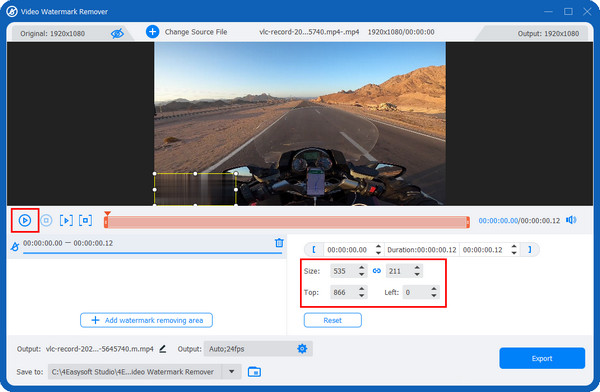
Schritt 3Sie können die Ausgabe Format und passen Sie andere Videoeinstellungen im Ausgabemenü unten an, das die Einstellungen Wenn Sie zufrieden sind, klicken Sie auf Export um Ihr Video ohne Emojis zu erhalten.
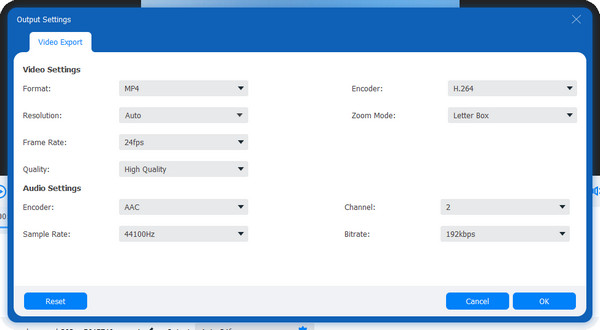
Teil 2: So entfernen Sie Emojis aus Videos durch Zuschneiden
Neben der Verwendung der 4Easysoft Total Video Converter Mit der Funktion „Video Watermark Remover“ können Sie Emojis aus Videos entfernen, indem Sie sie zuschneiden, wenn sich das Emoji nicht in der Mitte befindet. Die Software verfügt über einen Video Cropper, eines der bereitgestellten Toolkits, die Sie in der Toolbox sehen können. Mit seiner KI können Sie Ihr Video genießen, da Sie verwackelte Videos optimal stabilisieren und Helligkeit und Kontrast optimieren können. So entfernen Sie Emojis aus Videos mit der Video Cropper-Funktion des Programms.
Schritt 1Wenn Sie gestartet sind 4Easysoft Total Video Converter, klicken Werkzeugkasten. Wie in der Toolbox gezeigt sind über 15 Werkzeugsätze Sie verwenden können, klicken Sie auf das Video-Cropper.

Schritt 2Fügen Sie Ihr Video hinzu, indem Sie auf das Plus Knopf in der Mitte des Video-Cropper Klicken Sie anschließend auf das Seitenverhältnis Dropdown-Menü, um schnell die gewünschte Größe zu erhalten, z. B. 16:9, 21:9, 1:1 usw. Um andere Größen auszuwählen, klicken Sie auf Frei, und geben Sie dann die Nummer in das Zuschneidebereich.

Alternativ können Sie den rahmen um die Position anzupassen, an der die Emojis nicht zu sehen sind. Um den Bildschirm zu zentrieren, klicken Sie auf Kreuzen Symbol neben dem Zuschneidebereich.
Schritt 3Um die Videoeinstellungen anzupassen, klicken Sie auf das Ausgabeeinstellungen unten. Dort können Sie das Ausgabeformat wählen, die Auflösung, Und Bildrate, wählen Sie die gewünschte Qualitätund mehr. Klicken Sie auf OK Klicken Sie abschließend auf Export um Ihr Emoji-freies Video zu speichern. Warten Sie, bis der Exportvorgang abgeschlossen ist.
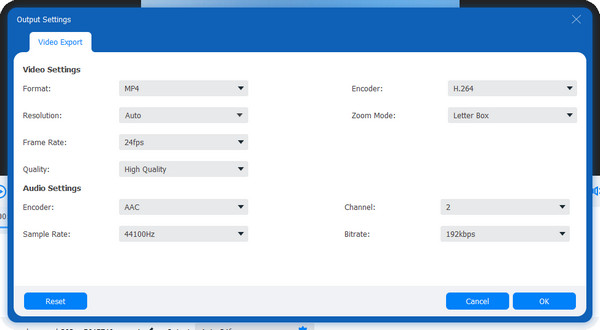
Teil 3: So entfernen Sie kostenlos Emojis aus Online-Videos
Wenn Sie Emojis lieber online aus Videos entfernen möchten, gibt es auch dafür ein Tool. Media io Emoji Remover ist eines der besten Online-Tools zum Entfernen von Emojis aus Videos. Sie können dieses Online-Tool verwenden, ohne ein Konto zu erstellen und es auf Ihren Computer herunterzuladen. Darüber hinaus können Sie mit diesem Emoji-Entfernungstool Ihren Schutz und Ihre Sicherheit gewährleisten, da es alle Ihre Dateien löscht, nachdem Sie mit ihnen fertig sind. Der Upload-Prozess hängt jedoch davon ab, wie stabil Ihre Internetverbindung ist, d. h. er ist gleichbedeutend mit einer langsamen Verarbeitung, wenn Sie eine langsame Internetverbindung haben. Nachfolgend finden Sie die Anleitung zum Entfernen von Emojis aus Videos mit Media.io.
Schritt 1Suchen nach Media.io Wasserzeichenentferner in Ihrem Webbrowser. Klicken Sie auf der Hauptoberfläche auf Wähle Dateien um Ihr Video auf die Seite hochzuladen.
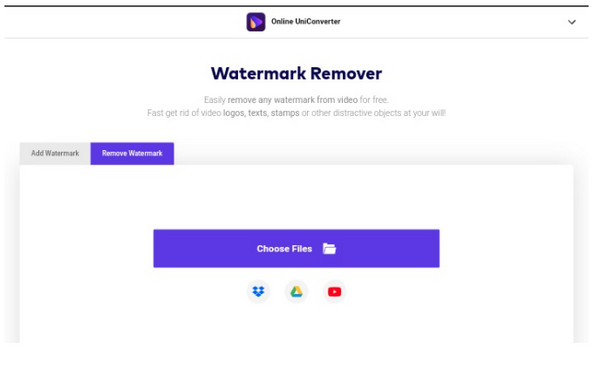
Schritt 2Sobald Ihr Video hochgeladen ist, klicken Sie auf Bereich hinzufügen auf der rechten Seite der Seite. Platzieren Sie die rahmen auf den Emoji- oder Stickerbereich. Wenn viele Emojis vorhanden sind, klicke Bereich hinzufügen erneut, um weitere zu entfernende Bereiche hinzuzufügen.
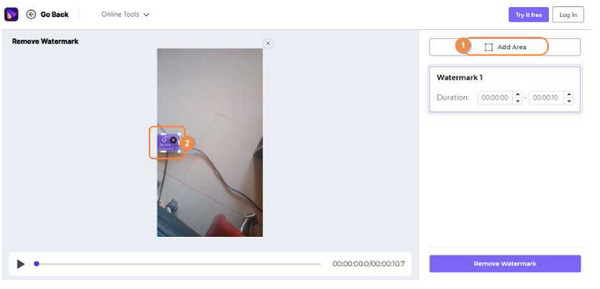
Schritt 3Wenn Sie fertig sind, klicken Sie auf Export in der oberen rechten Ecke, um Ihre Ausgabe zu speichern. Fertig, Sie haben gerade gelernt, wie Sie Emojis aus Online-Videos entfernen.
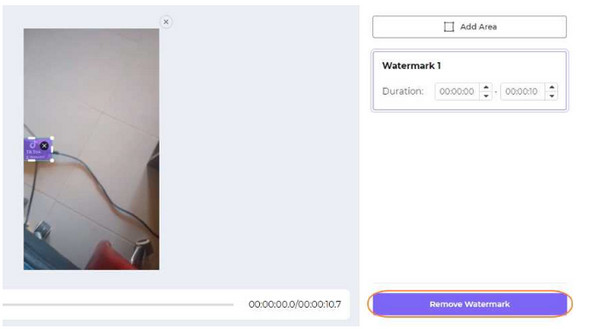
Teil 4: Häufig gestellte Fragen zum Entfernen von Emojis aus Videos
-
Kann ich mit meinem Telefon Emojis aus Videos entfernen?
Auf jeden Fall! Es gibt mehrere Emoji-Entferner-Apps, die Sie auf Ihr Mobilgerät herunterladen können. Einige dienen auch als Wasserzeichen-Entferner und können unerwünschte Elemente aus Ihren Fotos und Videos entfernen. Sie können im Internet nach einer solchen App suchen und werden eine große Auswahl haben.
-
Wie entferne ich Emojis aus Videos, indem ich sie zuschneide?
Sie können ein Programm oder eine Anwendung mit einem Trimmwerkzeug verwenden, um unerwünschte Teile aus Ihren Videos zu entfernen. Wenn nur einige Teile Ihres Videos ein Emoji enthalten, können Sie die Teile ausschneiden, in denen die Emojis platziert sind. Die in diesem Beitrag erwähnten Methoden verfügen beide über die Trimmfunktion.
-
Kann ich mit TikTok Emojis aus Videos entfernen?
Sie können TikTok nicht verwenden, um Text wie Wasserzeichen, Aufkleber, Emojis usw. zu entfernen. Sie können Emojis auch mit einem Bearbeitungstool aus Videos entfernen, mit dem Sie Emojis aus Videos entfernen können.
100% Sicher
100% Sicher

 Geschrieben von
Geschrieben von 